Показати зміст статті
- Способи підключення iMac як монітора
- HDMI-USB адаптер
- Screen Sharing (Спільний екран)
- Luna Display
- AirPlay і Thunderbolt-з’єднання для нових моделей
- Практичні аспекти використання
- Спеціальні випадки та рішення
- Висновок
- FAQ
- Чи впливає використання iMac як дисплея на термін його служби?
- Чи можливо під’єднати iMac до Windows-комп’ютера як монітор?
- Який спосіб забезпечує найкращу якість зображення?
У багатьох ентузіастів Apple залишилися старі моделі iMac, які мають чудовий дисплей, але припадають пилом на полиці через недостатню продуктивність. Не менше користувачів планують купувати техніку поступово: спочатку доступніший Аймак, а потім — потужний MacBook Pro, Mac Studio або ПК на Windows для професійних завдань. Яка б не була причина, багато хто вдається до питання, чи можна використовувати iMac як монітор, адже це рішення обходиться значно дешевше, ніж купівля Apple Studio Display за $1500 і роздуми про долю старого комп’ютера. Розповідаємо про доступні опції.
Способи підключення iMac як монітора
Перш ніж розглянути всі методи, зазначимо, що не всі iMac підходять для ролі монітора. Старі моделі до 2011 року підтримували офіційний режим Target Display Mode, який Apple згодом прибрала. Нові 24-дюймові iMac на чипах M-серії працюють через AirPlay та Thunderbolt-з’єднання. 27-дюймові Аймаки з 5K-дисплеєм становлять особливий випадок — для них може знадобитися OpenCore Patcher.
HDMI-USB адаптер
Найдоступніший спосіб використовувати iMac як монітор. Для підключення знадобиться HDMI-кабель (краще з підтримкою 4K) і перехідник з HDMI на USB.
Процес налаштування гранично простий:
- під’єднайте HDMI-кабель до виходу Mac mini;
- з’єднайте інший кінець з адаптером HDMI-USB;
- запустіть QuickTime Player на iMac і виберіть «Новий відеозапис».
Картинка з’явиться одразу, але якість залишатиме бажати кращого: текст виглядає розмитим, кольори — бляклими. Будуть потрібні дві клавіатури і дві миші, оскільки кожен комп’ютер керується окремо. Цей метод підходить для початкового налаштування або як запасний варіант.
Screen Sharing (Спільний екран)
Вбудована функція macOS дає змогу транслювати екран з одного Mac на інший через мережу. Якість зображення значно перевершує попередній метод. Для максимальної швидкості рекомендується з’єднати комп’ютери Ethernet-кабелем напряму.
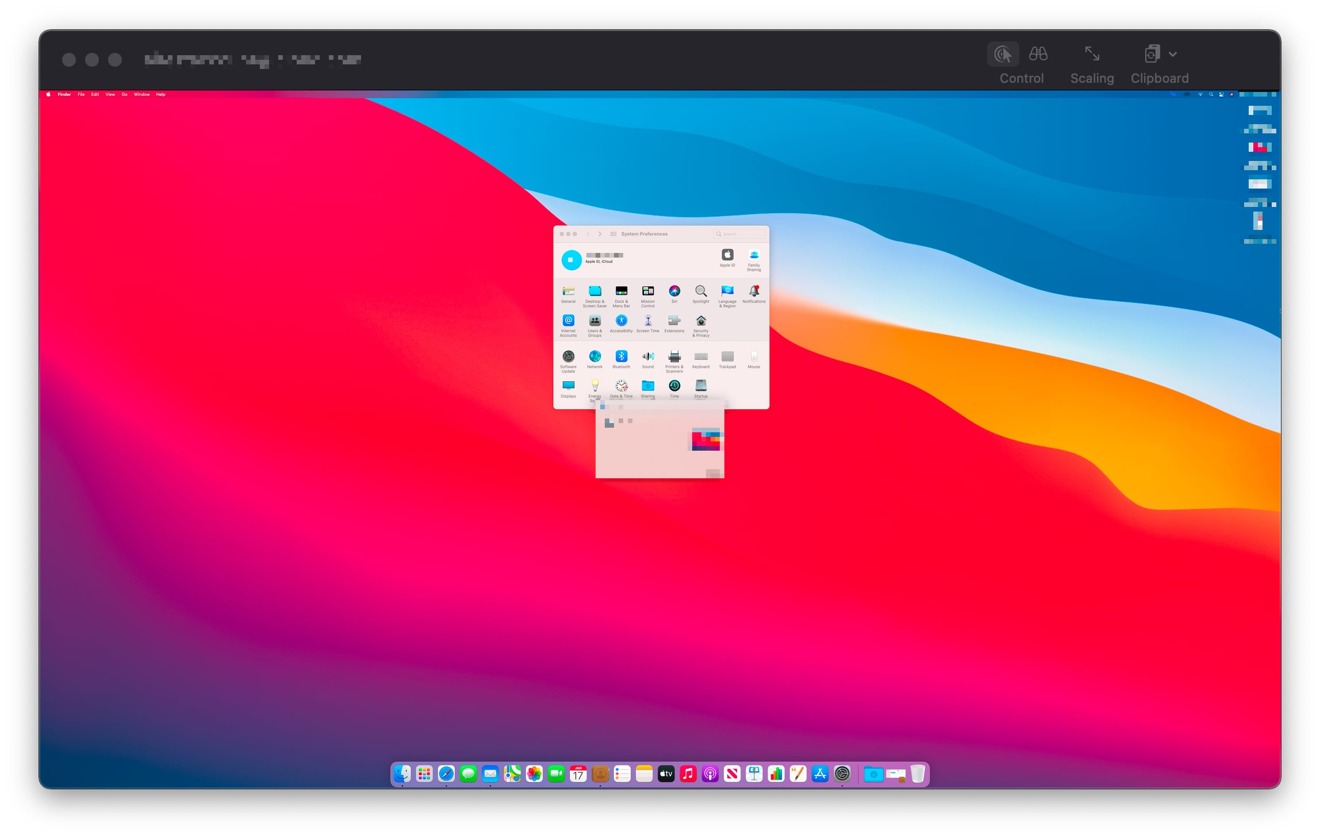
Особливість Screen Sharing у тому, що Аймак не перетворюється на пасивний дисплей. Замість цього він запускає застосунок, який показує екран іншого Mac і передає команди з клавіатури та миші iMac на цей комп’ютер. Обидва пристрої залишаються ввімкненими.
Luna Display
Цей метод вимагає купівлі адаптера Luna Display розміром із флешку, який перетворює iMac на повноцінний зовнішній монітор із мінімальною затримкою.
Після підключення потрібно встановити програмне забезпечення Luna на обидва комп’ютери. Якість зображення перевершує попередні методи — кольори насичені, текст чіткий, а затримка практично непомітна. Недолік рішення — неможливість використовувати iMac одночасно як комп’ютер і монітор, оскільки Luna повністю перехоплює управління.
AirPlay і Thunderbolt-з’єднання для нових моделей
Власникам 24-дюймових iMac на чипах M-серії пощастило більше за інших. Ці моделі підтримують функцію AirPlay Receiver, яка активується в налаштуваннях системи.
Конфігурація складається з декількох кроків:
- на iMac увімкніть «AirPlay Receiver» у «Системних параметрах»;
- з’єднайте комп’ютери Thunderbolt-кабелем;
- на основному Mac виберіть iMac у налаштуваннях дисплеїв.
Результат — зображення передається без затримок, з підтримкою високої роздільної здатності. Перетягування вікон між екранами відбувається плавно, відео відтворюється без артефактів. Оптимальна роздільна здатність становить 2560×1440 — вона забезпечує хороший баланс між чіткістю та розміром елементів інтерфейсу.
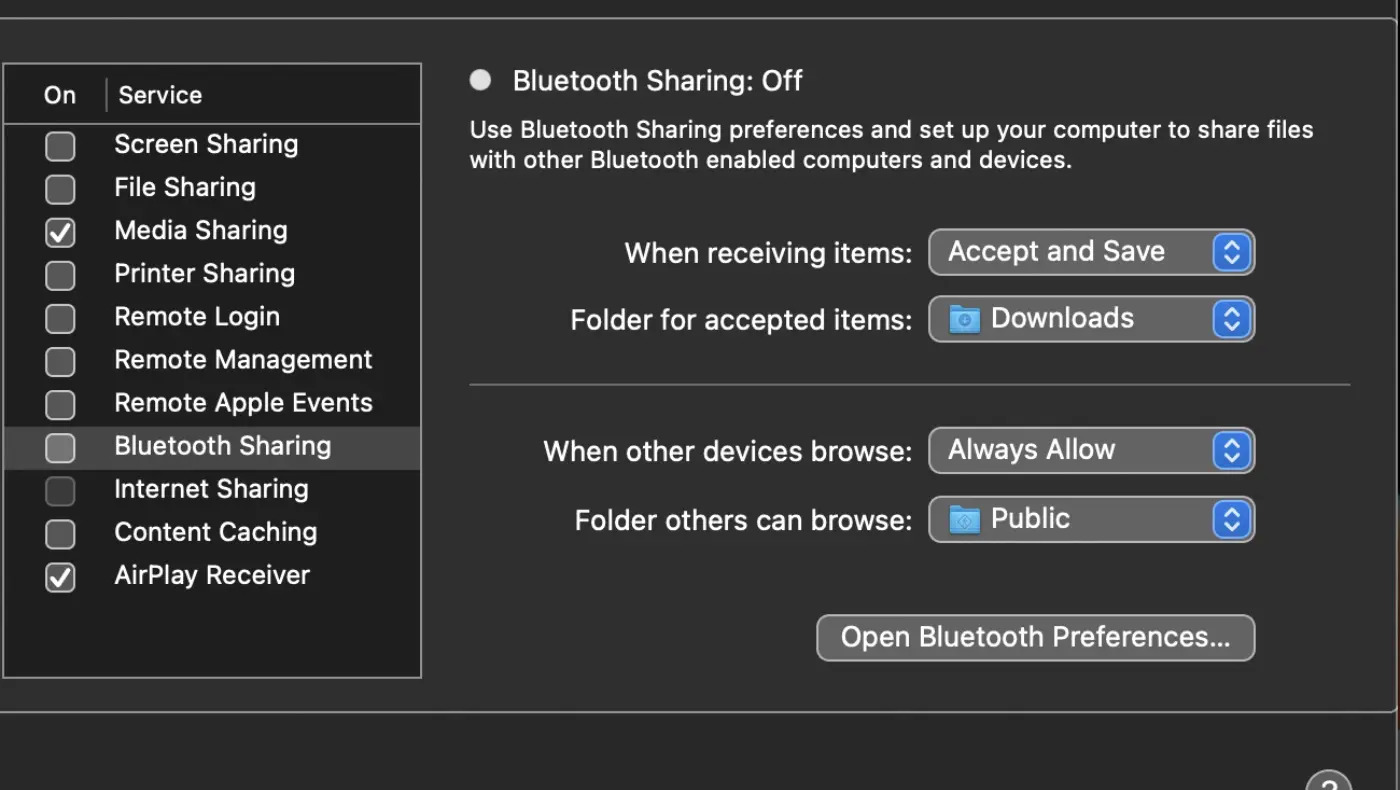
Практичні аспекти використання
Редагування відео в Final Cut Pro і обробка фотографій у Lightroom вимагають якісного дисплея. При використанні HDMI-адаптера помітні затримки і спотворення кольору, що робить точну роботу з кольорокорекцією неможливою. Screen Sharing демонструє відмінну картинку, але якість все одно не дотягує до професійного рівня.
Luna Display і AirPlay показують найкращі результати — зображення оновлюється майже миттєво, перемикання між фотографіями відбувається без затримок. При обробці 4K-відео система працює плавно, без помітних артефактів.
Багато користувачів стикаються з проблемою роздільної здатності екрана. Налаштування «Показати всі роздільні здатності» в параметрах дисплея дає змогу вибрати оптимальний варіант. Для iMac 24″ рекомендується 2560×1440, а не стандартні 1920×1080.
Спеціальні випадки та рішення
Власники 27-дюймових iMac з 5K-дисплеєм стикаються з додатковими складнощами. Опція AirPlay Receiver відсутня в стандартних налаштуваннях цих моделей. Експериментальне рішення — використовувати OpenCore Patcher. Це інструмент, який дає змогу встановлювати нові версії macOS на непідтримувані моделі.
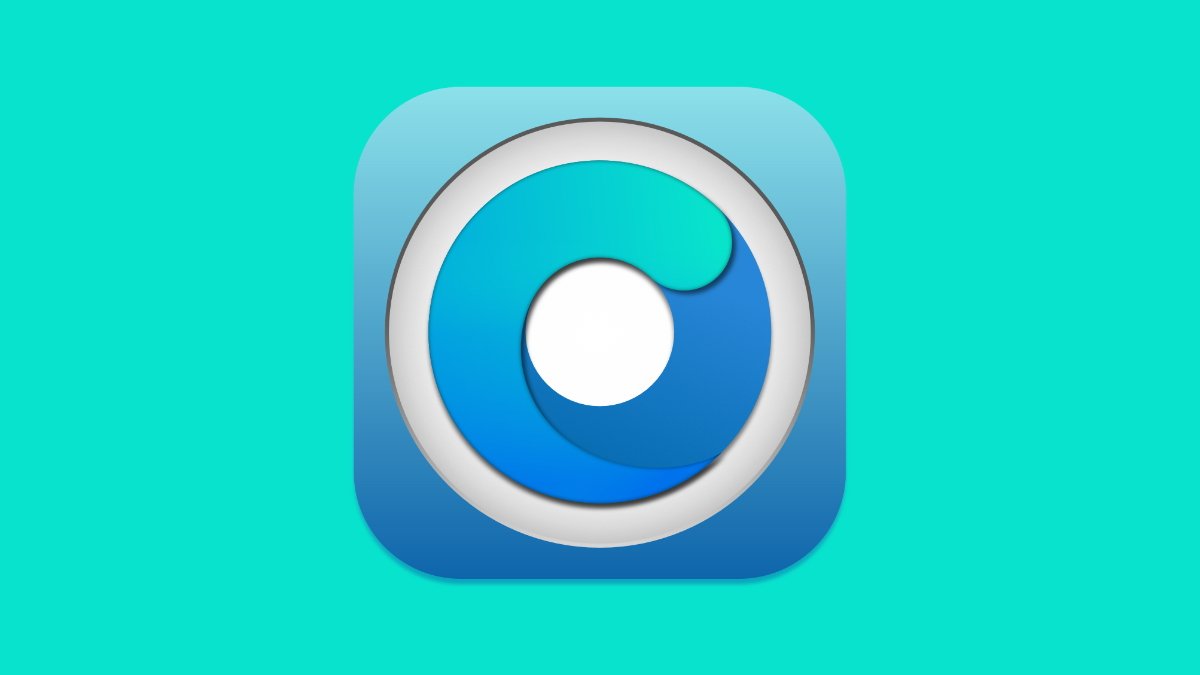
Висновок
Використовувати iMac як другий монітор — практичне рішення, яке дарує друге життя застарілому комп’ютеру. Найпростіший спосіб підключення через HDMI-USB адаптер підійде для базових завдань. Screen Sharing пропонує найкращу якість без додаткових витрат. Luna Display забезпечує професійний рівень за розумні гроші. Власникам нових 24-дюймових iMac доступний вбудований AirPlay Receiver — найзручніший і найякісніший варіант.
Який би метод не був обраний, використання iMac як монітора економить значні кошти і дозволяє створити комфортний робочий простір без зайвих витрат.
FAQ
Чи впливає використання iMac як дисплея на термін його служби?
Ні, при правильному налаштуванні додаткового навантаження на апаратні компоненти не відбувається. Єдиний ризик — вигоряння пікселів при статичному зображенні, але сучасні дисплеї добре захищені від цього.
Чи можливо під’єднати iMac до Windows-комп’ютера як монітор?
Так, через Luna Display або кастомні утиліти для Screen Sharing. Якість буде нижчою, ніж при підключенні до Mac, особливо в роботі з кольором і шрифтами.
Який спосіб забезпечує найкращу якість зображення?
Для нових 24-дюймових iMac — AirPlay через Thunderbolt-кабель. Для старих моделей — Luna Display. HDMI-адаптер дає найгірший результат і підходить тільки для невимогливих завдань.

























Авторизуйтесь через соціальні мережі